有时候我们在用Photoshop处理文字时,会遇到了一个怪现象:输入文字时,用文字工具点击时文字光标变得特别的小,就快看不见了,为什么为什么?研究一番,终于解决找到问题的基本思路。总计了一下原因有
为什么在Photoshop中输入文字时,文字变得特别小
1.可能文字字体设置的过大或过小!
以至于小到看不见了。
一般图片正常,背景正常,输入框输入文字看不见,都是文字字体的问题。
解决方法:使用文字工具重新选中文字框,CTRL+A全部选中字体,修改字体大小,多次尝试
2.文字的颜色和图片的颜色完全一样了
此时注意区分图片的颜色,然后看下字体的设置颜色,看是否完全相同类似,调整文字颜色在测试下即可。
3.图片或背景太小了
图片和背景的上的文字,很可能图片或背景有问题,替换图片,或调整图片大小就能发现问题的所在。
图片分辨率问题。这个原因比较难以发现,却很常见。如果你用过以上2种方法仍然无法显示字体,应该就是这种原因造成的。一般图片的分辨率为72,但是手机拍照的图片可能为1,导致PS种输入字体时不显示字体。
核心还是看一下图片的信息吧,点击图像----图像大小,在“图像大小”对话框中可以很清楚的看到图像的分辨率是不是太小了?
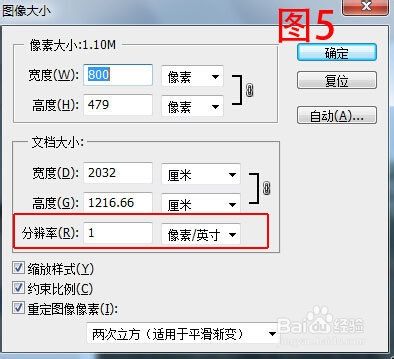
一般都是72,换成72,然后把宽度跟高度再重新调整一下。
解决方法: 删除字体工具生成的图层,选中背景层,点击菜单栏中的“图像”->图像大小,将分辨率改为72即可。
注意:在修改之后,你会发现上面的宽度和高度都自动放大了72倍,这个数值一定要自己调整一下,不然保存的图片大小会让你崩溃的~
总结:
按照这三个步骤,梳理测试发现问题,发现确定问题后,其实问题就很好解决了,都是简单的调整即可。
核心是你得有一个系统的思路去发现问题。就像本文提供的三点思路一样,才是重点所在。受人之鱼不如授人之渔。
关注我们:请关注一下我们的微信:扫描二维码
 (鼠标移入红色字)
(鼠标移入红色字)版权声明:本文为原创文章,版权归 admin 所有,欢迎分享本文,转载请保留出处!

